複数の画像/ファイルサーバーの導入プロセスの詳細な説明
画像/ファイルサーバーは、名前が示すように、ファイルを保存するために使用されます。また、ファイルサーバーにファイルを投稿し、ファイルサーバー上のアプリケーションを使用してファイルを保存する方法もあります。異なっています。以下のエディタで見てみましょう
前に書いてあります
画像/ファイルサーバーは、その名の通り、ファイルを保存するためのもので、Alibaba Cloudの既存のサービスを利用する人もいますし、ファイルサーバーにファイルを投稿する人もいます。 . ファイル サーバーはファイルの受信と保存にアプリケーションを使用しますが、その方法はさまざまです。ベテランドライバーはすでにさまざまなサーバーでひどいゲームをプレイしています。複数の画像/ファイル サーバーを使用する場合のいくつかの問題は次のとおりです:
1. Web によってアップロードされたファイルをファイル サーバーに投稿する方法、速度、必要な帯域幅、および時間がどれくらいかかるか。
2. 各画像サーバーにファイルを均等に分散する方法。
3. 新しい画像サーバーを拡張し、配信されるコンテンツへの影響を最小限に抑える方法。
この記事を共有するにあたり、経験豊富なドライバーから意見をもらえることを期待する一方で、新しいドライバーと共有して自分の旅を記録したいと考えています。
最初の 1 分で最終目標を決定する
1. 各ファイル サーバーはストレージ機能を提供するだけでなく、各 Web サーバーの帯域幅占有とディスク IO 消費を削減する外部サービス機能も備えています。
2. シンプルで簡単な水平拡張機能を提供します
3. 非同期非同期IO はスレッドがノンブロッキングであることを保証します。
4. ファイルはすぐに画像サーバーに到着します
3分以内に自分を否定します
1.拒否画像サーバーに画像をHTTP投稿する方法を採用します
2.ハッシュモジュロを使用して拒否しますアルゴリズム
3. たとえ少量であっても、サーバーの水平拡張後のファイルの移動を避けるために一貫したハッシュの使用を拒否します
5分以内に実装方法を決定します
1. ファイルサーバーのディスクをフォルダーに共有します。これは、Web サーバーのみが共有フォルダーへのアクセス権限を持つことを意味します。LAN または Alibaba Cloud 共有フォルダー内のフォルダーを共有する方法を参照できます。
2. IIS 仮想ディレクトリを介して、その物理パスをネットワーク ディスクに指定します。共有フォルダーが通信に Tcp/Ip プロトコルと Netbios プロトコルを使用することはご存知でしょう。
3. ネットワーク ディスク ID (ユーザー名とパスワード) にアクセスするように WebConfig を構成します。構成する必要があります。
4. 最初のステップで共有されたファイルは、ファイル サーバー上の IIS の下の WebApp 内のファイルに展開されます。 URL パス。 IIS は、ファイル読み取りを使用する以外は親フォルダー内のコンテンツを取得できないことがわかっているためです。
4. ファイル名に応じて画像の位置を均等に分散する方法を決定します。ファイルサフィックス名は「ファイル名-01」(サーバー番号1)を使用し、サフィックス名は「ファイル名」を使用します。 -02" (サーバー No. 2)。乱数は Random を使用して取得されます。乱数が何であれ、サーバー番号がわかります。ランダムに100万回のテストを繰り返した結果、1、2、3がそれぞれ約33万回得られ、バランスが保たれています。将来拡張する場合は、さらにいくつかの乱数を開くだけで、ファイルを移動したり再ハッシュしたりする必要はありません。そして、サーバーの数を水平方向に拡張した後、3 つのサーバーにファイルが保存されなくなり、ランダム範囲が調整できるようにしたいと考えています。ファイル名はすでにデータベースまたはキャッシュに保存されており、サフィックス名が付いています。画像のURLをフロントデスクに返すときは、サフィックス名に基づいてファイルサーバーのIPまたはドメイン名を入力するだけで済みます。 。
7 番目の手順に従います
1. FileServerApp をデプロイします。その機能は、Asp.Net 空のプロジェクトを作成し、保存するフォルダーを作成することです。画像。詳細については、最後のセクションの展開図を参照してください。
2. フォルダー共有
を実装していると仮定します。3. IIS サイトの下に新しい仮想ディレクトリを作成します。物理パスがネットワーク共有フォルダー
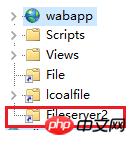 を指していることに注意してください。 4. Webconfig Next
を指していることに注意してください。 4. Webconfig Next 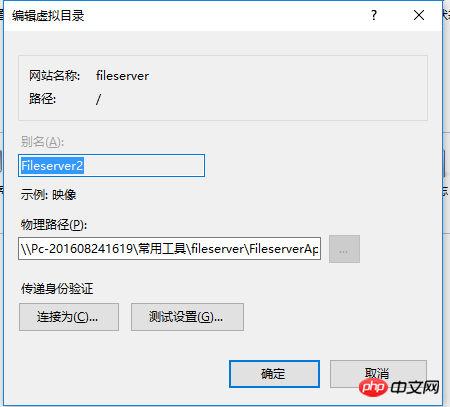 Add
Add
5.  Server.MapPath
Server.MapPath
6. ファイルの書き込みには Async を使用することをお勧めします。将来のある時点で、ファイルは IO 要求パケットをネットワーク ドライバー に送信した後、他の処理に戻ります。正常に書き込まれると、 ステータス マシンはコンテキストを復元し、同期的に実行を継続します。これにより、Web サーバーのスループットが大幅に向上します。
最後に要点を書きます
まだ曖昧な点がある場合は、ここを読むとすべて理解できます
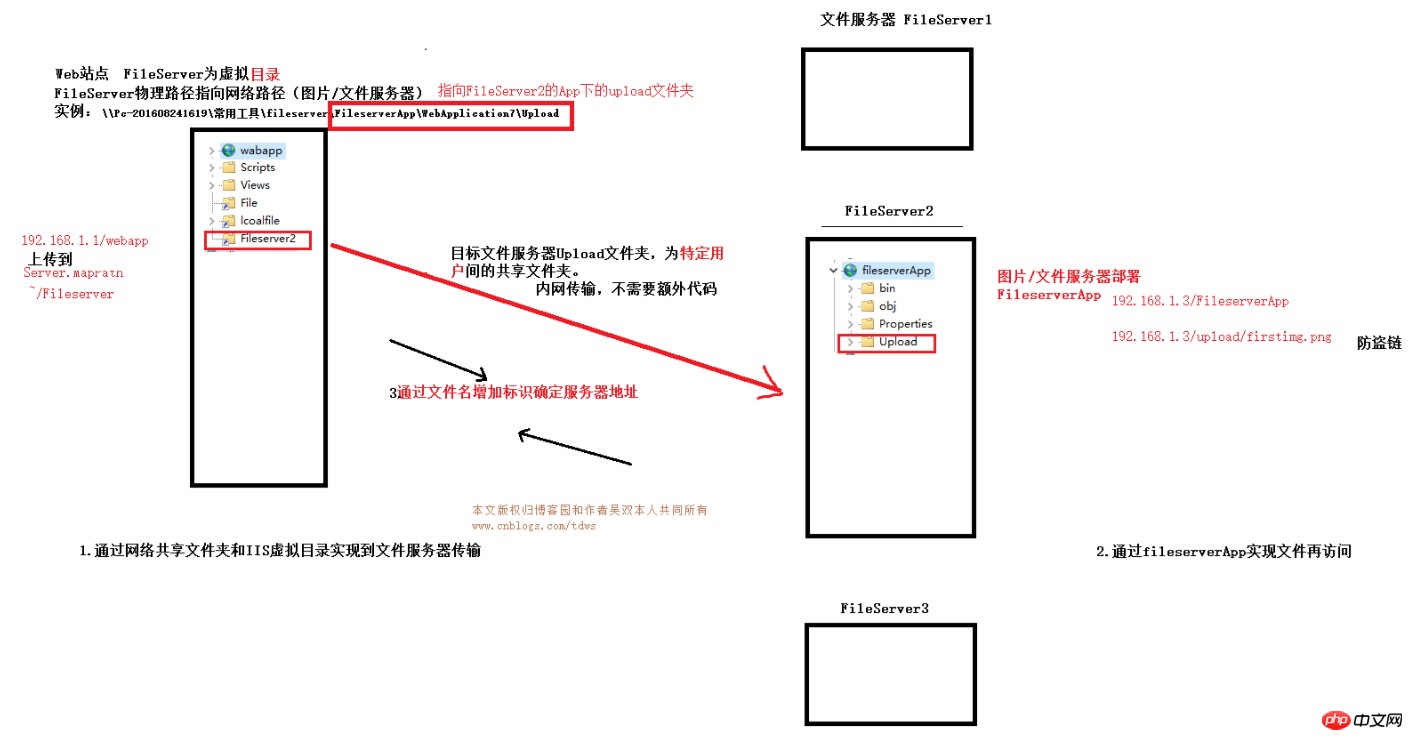
【関連おすすめ】
2 .ASP チュートリアル
以上が複数の画像/ファイルサーバーの導入プロセスの詳細な説明の詳細内容です。詳細については、PHP 中国語 Web サイトの他の関連記事を参照してください。

ホットAIツール

Undresser.AI Undress
リアルなヌード写真を作成する AI 搭載アプリ

AI Clothes Remover
写真から衣服を削除するオンライン AI ツール。

Undress AI Tool
脱衣画像を無料で

Clothoff.io
AI衣類リムーバー

Video Face Swap
完全無料の AI 顔交換ツールを使用して、あらゆるビデオの顔を簡単に交換できます。

人気の記事

ホットツール

メモ帳++7.3.1
使いやすく無料のコードエディター

SublimeText3 中国語版
中国語版、とても使いやすい

ゼンドスタジオ 13.0.1
強力な PHP 統合開発環境

ドリームウィーバー CS6
ビジュアル Web 開発ツール

SublimeText3 Mac版
神レベルのコード編集ソフト(SublimeText3)

ホットトピック
 7648
7648
 15
15
 1392
1392
 52
52
 91
91
 11
11
 36
36
 110
110
 小紅書で公開するときに写真が自動的に保存される問題を解決するにはどうすればよいですか?投稿時に自動保存された画像はどこにありますか?
Mar 22, 2024 am 08:06 AM
小紅書で公開するときに写真が自動的に保存される問題を解決するにはどうすればよいですか?投稿時に自動保存された画像はどこにありますか?
Mar 22, 2024 am 08:06 AM
ソーシャルメディアの継続的な発展に伴い、Xiaohongshu はますます多くの若者が自分たちの生活を共有し、美しいものを発見するためのプラットフォームとなっています。多くのユーザーは、画像を投稿する際の自動保存の問題に悩まされています。では、この問題をどうやって解決すればよいでしょうか? 1.小紅書で公開するときに写真が自動的に保存される問題を解決するにはどうすればよいですか? 1. キャッシュをクリアする まず、Xiaohongshu のキャッシュ データをクリアしてみます。手順は次のとおりです: (1) 小紅書を開いて右下隅の「マイ」ボタンをクリックします。 (2) 個人センター ページで「設定」を見つけてクリックします。 (3) 下にスクロールして「」を見つけます。 「キャッシュをクリア」オプションを選択し、「OK」をクリックします。キャッシュをクリアした後、Xiaohongshu を再起動し、写真を投稿して、自動保存の問題が解決されるかどうかを確認します。 2. 小紅書バージョンを更新して、小紅書が正しく動作することを確認します。
 TikTokのコメントに写真を投稿するにはどうすればよいですか?コメント欄の写真への入り口はどこですか?
Mar 21, 2024 pm 09:12 PM
TikTokのコメントに写真を投稿するにはどうすればよいですか?コメント欄の写真への入り口はどこですか?
Mar 21, 2024 pm 09:12 PM
Douyin のショートビデオの人気により、コメント エリアでのユーザーのやり取りがより多彩になりました。ユーザーの中には、自分の意見や感情をよりよく表現するために、コメントで画像を共有したいと考えている人もいます。では、TikTokのコメントに写真を投稿するにはどうすればよいでしょうか?この記事では、この質問に詳しく答え、関連するヒントと注意事項をいくつか紹介します。 1.Douyinのコメントに写真を投稿するにはどうすればよいですか? 1. Douyinを開く: まず、Douyin APPを開いてアカウントにログインする必要があります。 2. コメントエリアを見つける:短いビデオを閲覧または投稿するときに、コメントしたい場所を見つけて「コメント」ボタンをクリックします。 3. コメントの内容を入力します: コメント領域にコメントの内容を入力します。 4. 写真の送信を選択します。コメント内容を入力するインターフェースに「写真」ボタンまたは「+」ボタンが表示されます。
 0x80004005 エラー コードが表示された場合の対処方法 エディターは、0x80004005 エラー コードを解決する方法を説明します。
Mar 21, 2024 pm 09:17 PM
0x80004005 エラー コードが表示された場合の対処方法 エディターは、0x80004005 エラー コードを解決する方法を説明します。
Mar 21, 2024 pm 09:17 PM
パソコン上のフォルダーを削除または解凍するときに、「エラー 0x80004005: 不明なエラー」というダイアログ ボックスが表示されることがあります。この状況はどう解決すればよいでしょうか?エラー コード 0x80004005 が表示される理由は実際にはたくさんありますが、そのほとんどはウイルスによって引き起こされます。DLL を再登録して問題を解決できます。以下では、エディターがエラー コード 0x80004005 の処理体験を説明します。 。一部のユーザーは、コンピュータの使用時にエラー コード 0X80004005 を表示されます。0x80004005 エラーは主に、コンピュータが特定のダイナミック リンク ライブラリ ファイルを正しく登録していないこと、またはファイアウォールがコンピュータとインターネット間の HTTPS 接続を許可していないことが原因で発生します。それでどうですか
 PPT画像を1枚ずつ表示させる方法
Mar 25, 2024 pm 04:00 PM
PPT画像を1枚ずつ表示させる方法
Mar 25, 2024 pm 04:00 PM
PowerPoint では、画像を 1 枚ずつ表示するのが一般的な手法ですが、これはアニメーション効果を設定することで実現できます。このガイドでは、基本的なセットアップ、画像の挿入、アニメーションの追加、アニメーションの順序とタイミングの調整など、この手法を実装する手順について詳しく説明します。さらに、トリガーの使用、アニメーションの速度と順序の調整、アニメーション効果のプレビューなど、高度な設定と調整が提供されます。これらの手順とヒントに従うことで、ユーザーは PowerPoint で次々に表示される画像を簡単に設定できるため、プレゼンテーションの視覚的な効果が高まり、聴衆の注意を引くことができます。
 Web ページ上の画像を読み込めない場合はどうすればよいですか? 6つのソリューション
Mar 15, 2024 am 10:30 AM
Web ページ上の画像を読み込めない場合はどうすればよいですか? 6つのソリューション
Mar 15, 2024 am 10:30 AM
一部のネチズンは、ブラウザの Web ページを開いたときに、Web ページ上の画像が長時間読み込めないことに気づきました。何が起こったのでしょうか?ネットワークは正常であることを確認しましたが、どこに問題があるのでしょうか?以下のエディタでは、Web ページの画像が読み込めない問題に対する 6 つの解決策を紹介します。 Web ページの画像を読み込めない: 1. インターネット速度の問題 Web ページに画像が表示されません。これは、コンピュータのインターネット速度が比較的遅く、コンピュータ上で開いているソフトウェアが多いためと考えられます。また、アクセスする画像が比較的大きいため、読み込みタイムアウトが原因である可能性があります。その結果、画像が表示されません。ネットワーク速度をより多く消費するソフトウェアをオフにすることができます。タスク マネージャーに移動して確認できます。 2. 訪問者が多すぎる Web ページに写真が表示されない場合は、訪問した Web ページが同時に訪問されたことが原因である可能性があります。
 Quark Cloud Disk から Baidu Cloud Disk にファイルを転送するにはどうすればよいですか?
Mar 14, 2024 pm 02:07 PM
Quark Cloud Disk から Baidu Cloud Disk にファイルを転送するにはどうすればよいですか?
Mar 14, 2024 pm 02:07 PM
Quark Netdisk と Baidu Netdisk は現在、ファイルの保存に最も一般的に使用されている Netdisk ソフトウェアです。Quark Netdisk 内のファイルを Baidu Netdisk に保存したい場合は、どうすればよいですか?今回は、Quark Network Disk コンピュータから Baidu Network Disk にファイルを転送するためのチュートリアル手順を編集者がまとめたので、その操作方法を見てみましょう。 QuarkネットワークディスクファイルをBaiduネットワークディスクに保存するにはどうすればよいですか? Quark Network Disk から Baidu Network Disk にファイルを転送するには、まず Quark Network Disk から必要なファイルをダウンロードし、次に Baidu Network Disk クライアントでターゲット フォルダーを選択して開きます。次に、Quark Cloud Disk からダウンロードしたファイルを Baidu Cloud Disk クライアントによって開かれたフォルダーにドラッグ アンド ドロップするか、アップロード機能を使用してファイルを Baidu Cloud Disk に追加します。アップロードが完了したら、Baidu Cloud Disk にファイルが正常に転送されたかどうかを必ず確認してください。それでおしまい
 Dnsmasq を DHCP リレー サーバーとして構成する方法
Mar 21, 2024 am 08:50 AM
Dnsmasq を DHCP リレー サーバーとして構成する方法
Mar 21, 2024 am 08:50 AM
DHCP リレーの役割は、2 つのサーバーが異なるサブネット上にある場合でも、受信した DHCP パケットをネットワーク上の別の DHCP サーバーに転送することです。 DHCP リレーを使用すると、ネットワーク センターに集中 DHCP サーバーを展開し、それを使用してすべてのネットワーク サブネット/VLAN に IP アドレスを動的に割り当てることができます。 Dnsmasq は、一般的に使用される DNS および DHCP プロトコル サーバーであり、ネットワーク内の動的ホスト構成の管理を支援する DHCP リレー サーバーとして構成できます。この記事では、dnsmasq を DHCP リレー サーバーとして構成する方法を説明します。コンテンツ トピック: ネットワーク トポロジ DHCP リレー上の静的 IP アドレスの構成 集中型 DHCP サーバー上の DHCP リレー D
 WPSドキュメントで2つの写真を並べて配置する方法
Mar 20, 2024 pm 04:00 PM
WPSドキュメントで2つの写真を並べて配置する方法
Mar 20, 2024 pm 04:00 PM
WPS オフィス ソフトウェアを使用すると、使用するフォームは 1 つだけではなく、テキストに表や写真を追加したり、表に写真を追加したりすることもできます。これらをすべて組み合わせて文書全体のコンテンツを作成することができます。文書に 2 つの画像を挿入し、それらを並べて配置する必要がある場合。次のコースでは、この問題を解決します。WPS ドキュメントに 2 つの写真を並べて配置する方法です。 1. まず、WPS ソフトウェアを開き、調整する画像を見つける必要があります。画像を左クリックするとメニューバーが表示されるので「ページレイアウト」を選択します。 2. 文字の折り返しで「タイト折り返し」を選択します。 3. 必要なすべての画像が「テキスト折り返し」に設定されていることを確認したら、画像を適切な位置にドラッグし、最初の画像をクリックします。




